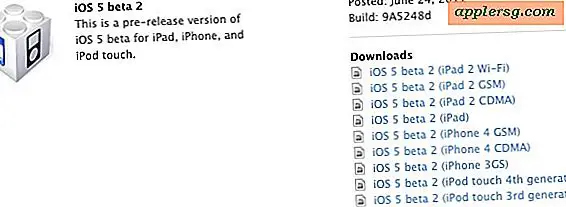HP F4180 प्रिंटर का समस्या निवारण कैसे करें
यदि आपका HP Deskjet F4180 प्रिंटर नया प्रिंट कार्य प्रारंभ नहीं करता है, या मुद्रित पृष्ठ अस्पष्ट या संरेखण से बाहर दिखाई देते हैं, तो इसे तुरंत टॉस करने और एक नया प्रिंटर प्राप्त करने की कोई आवश्यकता नहीं है। कई अलग-अलग मुद्दे हैं जो समस्या का कारण बन सकते हैं, हार्डवेयर कनेक्शन से लेकर पुराने ड्राइवर सॉफ़्टवेयर तक। बुनियादी कंप्यूटर कौशल वाला कोई भी व्यक्ति समस्या निवारण प्रक्रिया से गुजर सकता है और खराब एचपी प्रिंटर को ठीक करने का प्रयास कर सकता है।
चरण 1
यह देखने के लिए जांचें कि क्या HP F4180 प्रिंटर के शीर्ष पर संकेतक रोशनी झपका रहे हैं। पावर बटन को तब तक दबाकर रखें जब तक लाइट झपकने पर प्रिंटर बंद न हो जाए। प्रिंटर के पावर केबल और अपने कंप्यूटर से जुड़ी USB केबल को अनप्लग करें।
चरण दो
पावर केबल और यूएसबी केबल दोनों को फिर से कनेक्ट करें और सुनिश्चित करें कि दोनों केबल मजबूती से जुड़े हुए हैं। प्रिंटर का पावर बटन दबाएं और फिर से प्रिंट करने का प्रयास करें। अपने कंप्यूटर को पुनरारंभ करें और प्रिंट कार्य प्रारंभ नहीं होने पर पुन: प्रिंट करने का प्रयास करें।
चरण 3
प्रिंटर के पीछे की ओर स्थित प्लास्टिक टैब में दबाएं। टैब द्वारा रखे गए पिछले दरवाजे को बाहर निकालें। यह देखने के लिए जांचें कि प्रिंटर के अंदर कागज या अन्य वस्तुएं जाम हैं या नहीं।
चरण 4
प्रिंटर के अंदर फंसी किसी भी वस्तु को बाहर निकालें और पीछे के दरवाजे को पीछे की ओर धकेलें। प्रिंटर के सामने के छोर पर प्लास्टिक के दरवाजे को नीचे खींचें। जब दरवाजा नीचे खींचा जाता है तो प्रिंटर की स्याही गाड़ी अपने आप खिसकनी चाहिए।
चरण 5
स्याही गाड़ी के पास किसी भी दृश्यमान कागज या अन्य अवरोधों को हटा दें। काली और रंगीन स्याही वाले कार्ट्रिज के सामने प्लास्टिक की कुंडी को नीचे दबाएं। दोनों कारतूसों को बाहर निकालें और उन्हें वापस अपनी जगह पर सेट करें।
चरण 6
कारतूस को स्याही की गाड़ी में बंद करने के लिए प्लास्टिक की कुंडी ऊपर उठाएं। सामने वाले प्लास्टिक के दरवाजे को बंद करें और फिर से प्रिंट करने का प्रयास करें।
चरण 7
यदि आपको मशीन के साथ समस्याओं का सामना करना जारी रहता है, तो HP F4180 की सहायता वेबसाइट पर नेविगेट करें। "सॉफ़्टवेयर और ड्राइवर डाउनलोड" लेबल वाले लिंक पर क्लिक करें। अपने कंप्यूटर का ऑपरेटिंग सिस्टम चुनें और "अगला" पर क्लिक करें।
"ड्राइवर" लिंक का चयन करें। "एचपी डेस्कजेट फुल फीचर सॉफ्टवेयर एंड ड्राइवर्स" लिंक चुनें और "सेव" चुनें। HP ड्राइवर फ़ाइल पर डबल-क्लिक करें और नवीनतम ड्राइवर सॉफ़्टवेयर स्थापित करने के लिए स्क्रीन पर दिए गए संकेतों को देखें।